win10彻底清除系统日志文件怎么操作
时间:2021-04-14作者:xinxin
系统日志是记录系统中硬件、软件和系统问题的信息,同时还可以监视系统中发生的事件,在win10系统中,用户可以通过它来检查错误发生的原因,或者寻找受到攻击时攻击者留下的痕迹,那么win10彻底清除系统日志文件怎么操作呢?下面小编就来告诉大家操作方法。
推荐下载:win10 64位旗舰版下载
具体方法:
1、在Windows10桌面,依次点击开始/Windows系统/控制面板菜单项。
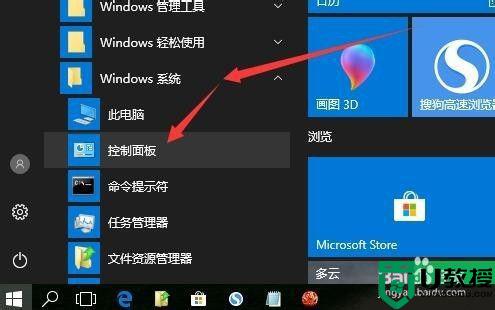
2、在打开的Windows10控制面板窗口中,点击右上角的“查看方式”下拉菜单,在弹出菜单中选择“大图标”菜单项。
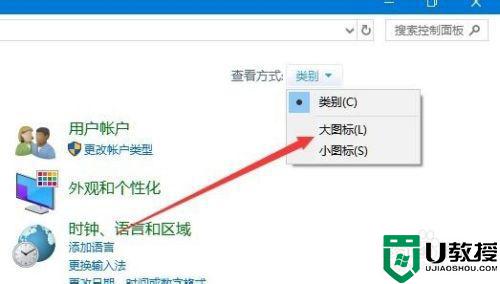
3、在打开的所有控制面板项窗口中,点击“管理工具”图标。
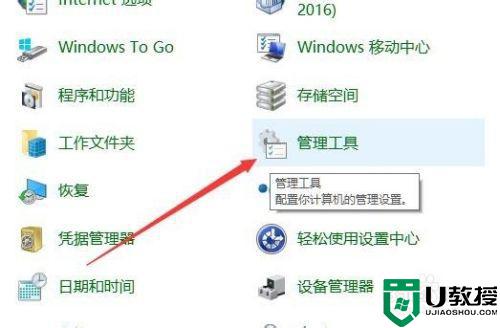
4、在打开的管理工具文件夹中,点击“事件查看器”图标。

5、在打开的事件查看器窗口中,点击左侧边栏的“Windows日志”菜单项。
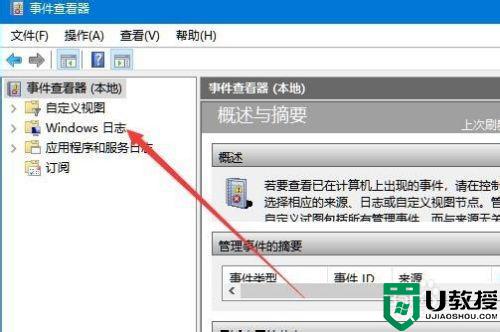
6、在展开的Windows日志窗口中,点击系统菜单项,在右侧窗口中就可以看到所有的系统日志了。
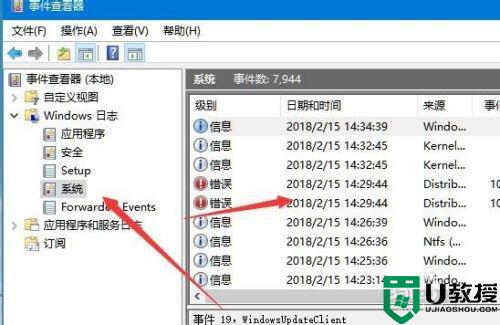
7、在右侧的窗口中,找到“清除日志”菜单项,点击该菜单项即可。
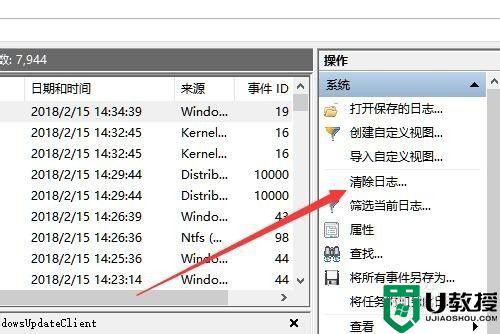
8、接着就会弹出“清除日志”的提示,点击“汪除”按钮,就可以把当前的系统日志全部清除了。
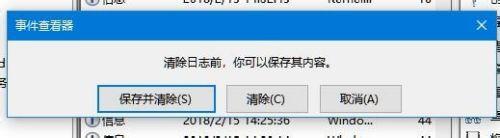
上述就是关于win10彻底清除系统日志文件操作方法了,还有不清楚的用户就可以参考一下小编的步骤进行操作,希望能够对大家有所帮助。
相关教程:
win10系统修复命令

